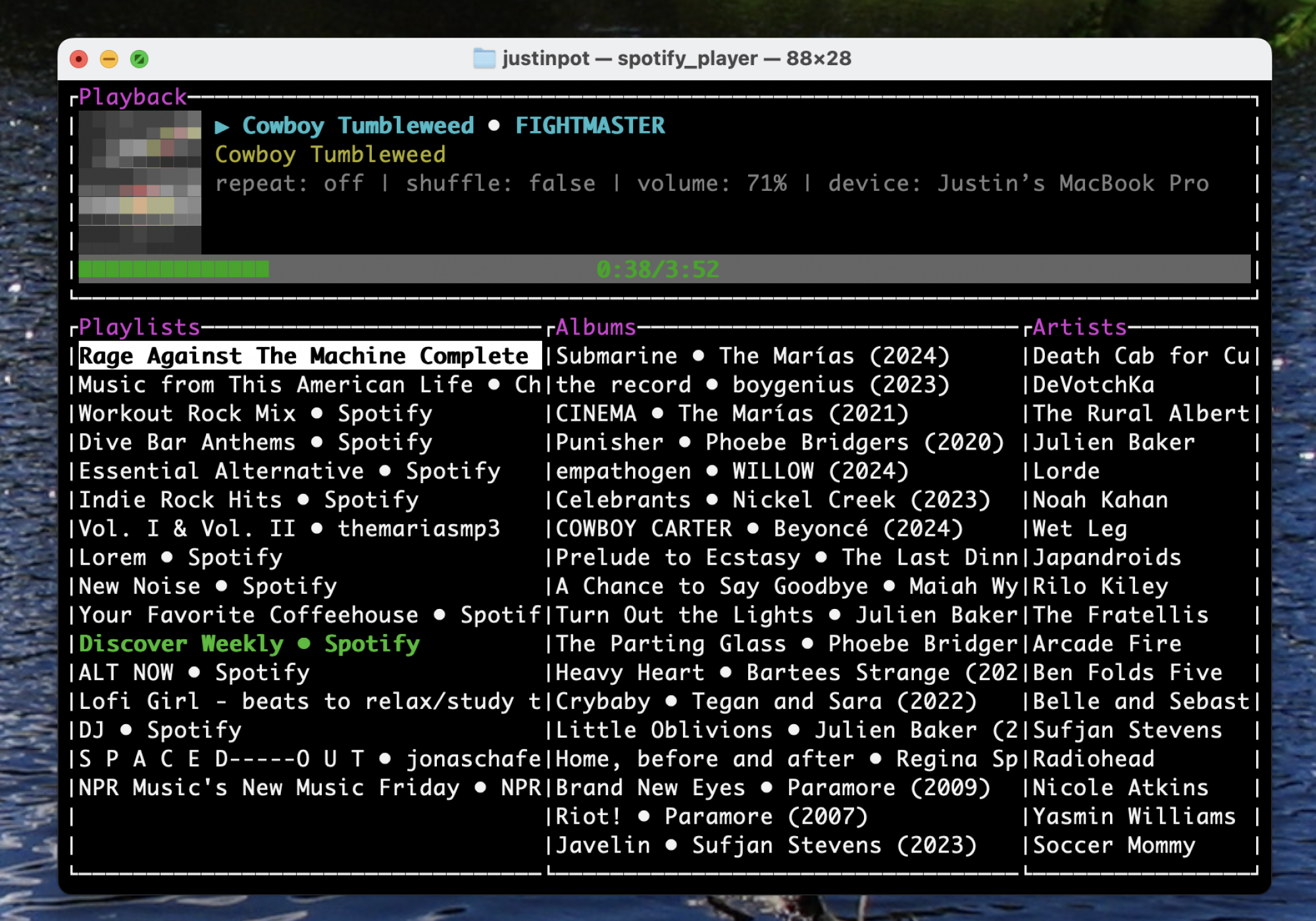Spotify, пожалуй, самый неудобный музыкальный проигрыватель из когда-либо созданных. Я провожу так много времени, просматривая это приложение, когда пытаюсь найти что-нибудь для прослушивания, и все это кажется таким… медленным. Вот почему я люблю Spotify-Player, который наоборот доходит до крайности. Это полноценный интерфейс Spotify, которым вы полностью управляете из командной строки.
Да, я понимаю, что это смешно. Я пробовал его пару дней, надеясь написать шуточную статью, но обнаружил, что на самом деле использую его. И я собирался перечислить все вещи, которые вы можете делать в приложении Spotify для ПК, которые вы не можете делать в Spotify-player, но после нескольких дней использования единственное, что я заметил, это то, что подкасты и аудиокниги не предлагаются (что, как по мне, плюс), и я не могу запустить AI DJ. Все остальное — создание и управление плейлистами, радиостанциями, просмотр или поиск плейлистов — работает, если вы потратите время, чтобы разобраться. Если чего-то еще не хватает, я этого не нашел.
Для этого приложения требуется учетная запись Spotify Premium и оно работает на Mac, Windows и Linux. Чтобы установить и использовать его, вам нужно хотя бы немного разбираться в командной строке. Самый простой способ — это получить двоичный файл. В Windows вы можете просто запустить его напрямую, и он откроется, что является простым способом его опробовать. На Mac я рекомендую установить его с помощью Homebrew — инструмента, который, вероятно, все равно должен установить любой пользователь Mac, интересующийся этим приложением. (Пользователи Linux знают больше, чем я, о том, как установить это в своей операционной системе, поэтому я не буду пытаться излагать неуклюжее резюме — оно у вас есть.)
После установки и запуска приложения вы будет запрошено ваше имя пользователя и пароль Spotify. Укажите это, и вы попадете в свою библиотеку Spotify.
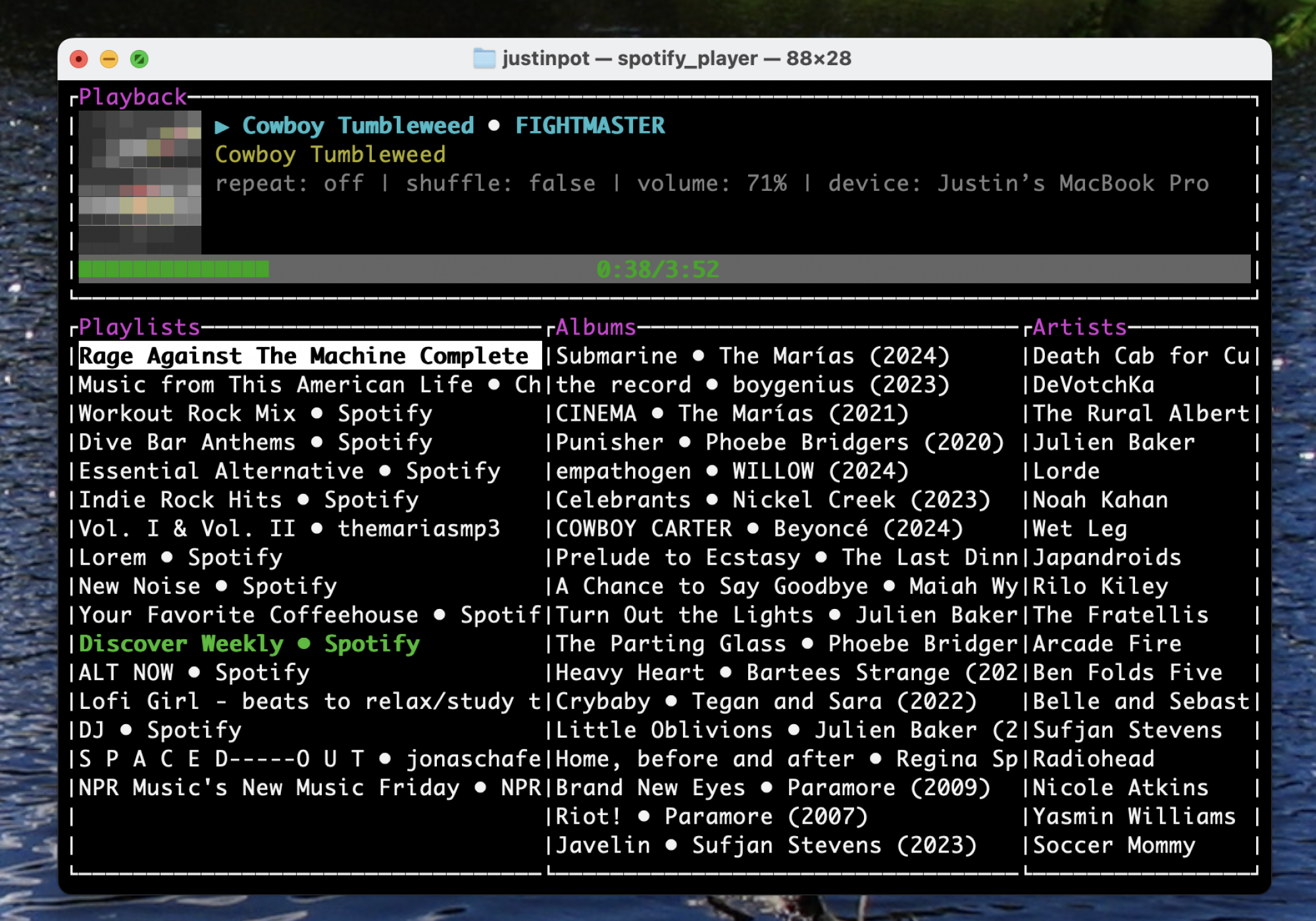 Источник: Джастин Пот
Источник: Джастин Пот
Вы можете использовать клавиши со стрелками для перемещения вверх и вниз по списку, а также клавишу табуляции для переключения между списками. Нажмите «Ввод», чтобы открыть плейлист, альбом или исполнителя, затем нажмите «Ввод», чтобы воспроизвести определенную песню. Все очень быстро, и это мне очень нравится.
Вы ищете поисковик? Вы можете нажать G, а затем S. Отсюда вы можете выполнять поиск – результаты будут распределены по четырем спискам – трекам, альбомам, исполнителям и плейлистам. Опять же, вы можете использовать вкладку для переключения между этими списками.
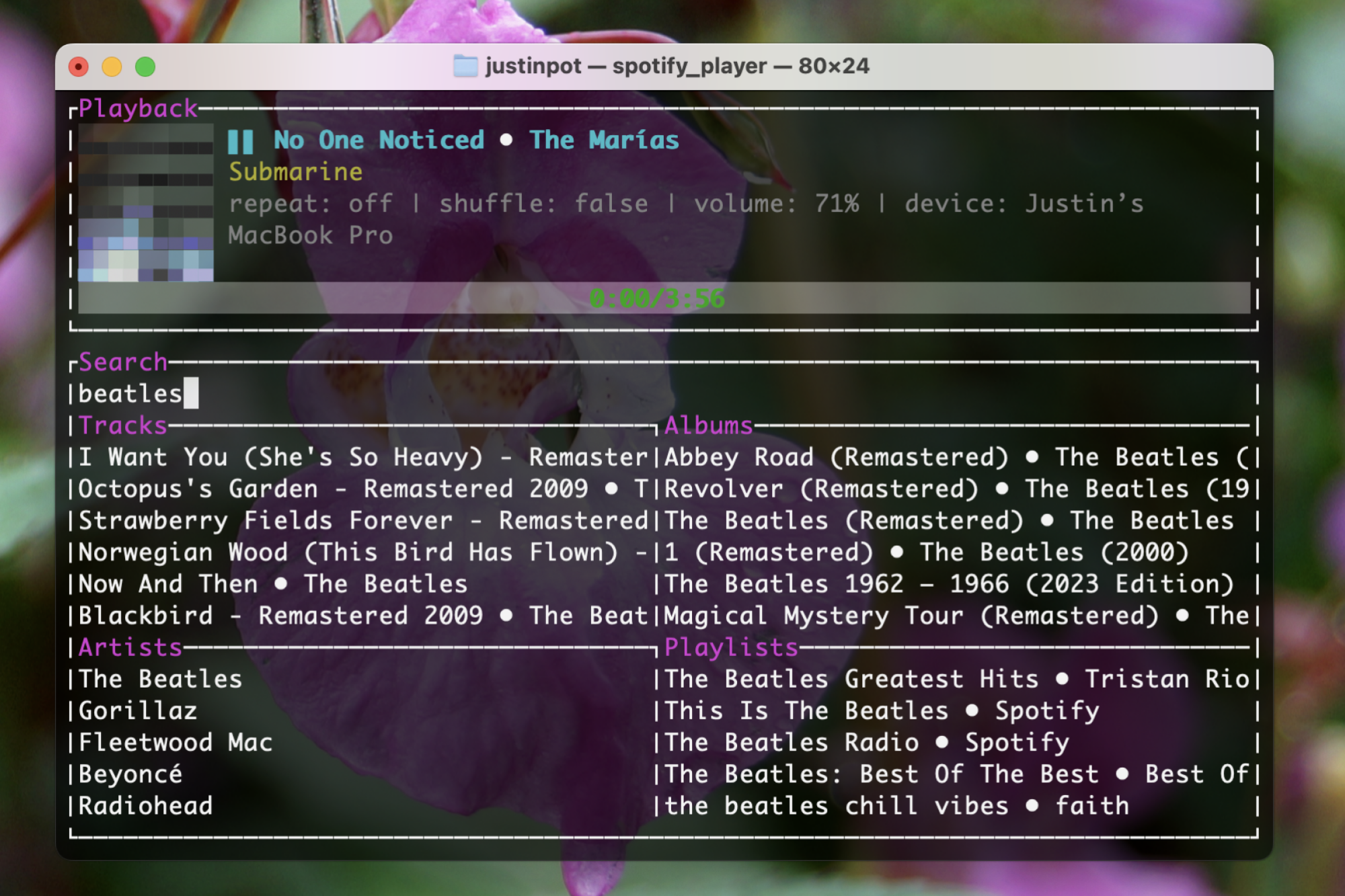 Автор: Джастин Пот
Автор: Джастин Пот
Откройте исполнителя, и вы увидите его лучшие треки, альбомы и связанных исполнителей. Чем больше вы этим пользуетесь, тем больше понимаете, что он дает вам доступ ко всему, что делает Spotify, всего за несколько нажатий клавиш.
Существует гораздо больше сочетаний клавиш – гораздо больше, чем я мог бы здесь описать. Вы можете ввести знак вопроса в любом месте пользовательского интерфейса, чтобы просмотреть полный список; вы справитесь с этим быстрее, чем думаете.
lifehacker.com